Lập kế hoạch cho dự án và theo dõi hạn chót
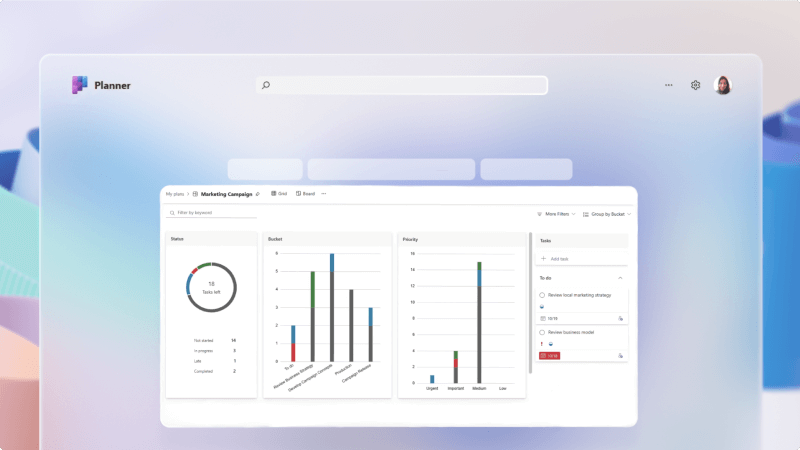
Quản lý dự án là điều cần thiết trong bất kỳ doanh nghiệp nào. Việc duy trì đúng tiến độ cho tất cả mọi người có thể phức tạp, xem tất cả các nhiệm vụ cần hoàn thành và đảm bảo mọi người đáp ứng hạn chót của lịch chính.
Nhiệm vụ của Planner và To Do trong Microsoft Teams giúp bạn dễ dàng quản lý bất kỳ dự án nào bằng cách thêm bảng theo dõi trong các kênh cụ thể, giao nhiệm vụ và giúp mọi người luôn cập nhật công việc của họ.
Tôi sẽ học được điều gì?
-
Cách tạo danh sách nhiệm vụ nhóm vào kênh Teams của bạn
-
Cách thiết lập bảng tác vụ để theo dõi công việc
-
Cách tạo và gán tác vụ
Tôi cần gì?
-
Microsoft Teams
-
15 phút
Việc thêm tab nhiệm vụ chỉ mất vài phút.
-
Đi tới Teams và mở kênh mà bạn muốn thêm tab tác vụ.
-
Chọn + ở đầu kênh để thêm tab.

-
Chọn hoặc tìm kiếm Tác vụ theo Planner và Việc Cần Làm từ danh sách các ứng dụng khả dụng.
-
Chọn Tạo kế hoạch mới và đặt tên để xác định kế hoạch đó là một phần của kênh này.
Mẹo
Việc đặt tên có ý nghĩa cho danh sách nhiệm vụ của bạn khi bạn có nhiều danh sách nhiệm vụ để giúp dễ dàng xem một tác vụ cụ thể đến từ kênh nào hơn.
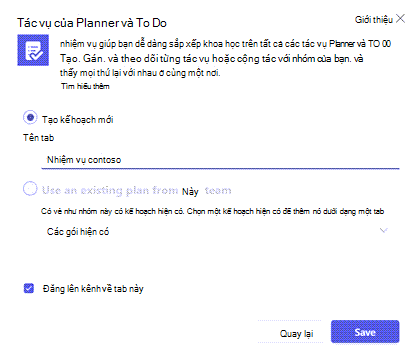
-
Chọn Lưu để tạo tab tác vụ.
Dạng xem chính của tab tác vụ được thiết lập dưới dạng bảng Kanban. Hai yếu tố chính của bảng Kanban là thẻ và xô.
Lưu ý
Để tìm hiểu thêm về bảng Kanban, hãy xem Kanban là gì?
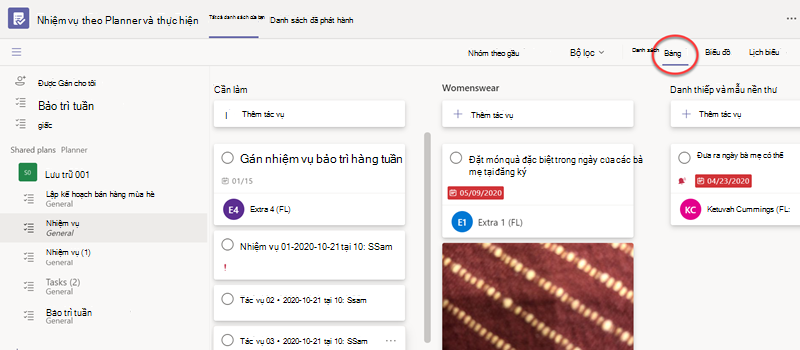
Thẻ
Mỗi thẻ là một tác vụ và các thẻ sẽ di chuyển từ trái sang phải qua bảng tác vụ khi tác vụ di chuyển qua dòng công việc của bạn.
Xô
Bộ chứa đại diện cho các giai đoạn công việc mà một tác vụ có thể thực hiện.
Thông thường, bộ chứa đầu tiên được gọi là "Việc Cần Làm" và chứa tất cả các tác vụ chưa được bắt đầu. Bộ chứa cuối cùng thường được gọi là "Xong" và chứa tất cả các tác vụ đã hoàn thành. Ở giữa bạn có thể có nhiều bộ chứa tùy thích, nhưng chúng tôi khuyên bạn nên giữ cho bộ chứa đơn giản. Bạn không muốn dành nhiều thời gian di chuyển thẻ từ xô sang xô mà bạn không có thời gian để thực sự hoàn thành nhiệm vụ.
Tab tác vụ của bạn bắt đầu theo mặc định chỉ với một bộ chứa duy nhất có tên là "Việc cần làm". Hãy thêm một số bộ chứa.
-
Chọn Thêm bộ chứa mới.
-
Đặt tên cho bộ chứa mới của bạn, chẳng hạn như "Đang thực hiện".
-
Thêm bộ chứa mới thứ hai có tên là "Xong".
Mẹo
Nếu bạn muốn thay đổi thứ tự của bộ chứa, chỉ cần lấy tiêu đề của bộ chứa bằng chuột của bạn và kéo nó sang trái hoặc phải.
Đó là tất cả những gì bạn cần làm để có được một bảng cơ bản lên và chạy. Bạn có thể thêm bộ chứa bổ sung nếu cần.
Một bộ chứa mà một số nhóm thấy hữu ích là một bộ chứa gọi là "Bị chặn" hoặc "Đang chờ ai đó khác" làm nơi để đặt các thẻ mà nhóm không thể tiến lên vì họ đang chờ điều gì đó xảy ra hoặc ai đó để thực hiện một số hành động.
-
Từ dạng xem Danh sách hoặc Bảng, chọn Thêm tác vụ.
Trong dạng xem Bảng, bạn có thể thêm tác vụ vào bộ chứa cụ thể mà bạn đã tạo. -
Thêm tên tác vụ, đặt ngày đến hạn, rồi chọn Gán.
-
Nhập tên người bạn muốn giao nhiệm vụ. Bạn có thể thêm nhiều người nếu muốn.
-
Chọn Thêm Tác vụ.
Nếu bạn muốn thêm thông tin vào tác vụ, hãy chọn nó và thêm những gì bạn muốn, chẳng hạn như nhãn, ngày bắt đầu, mức ưu tiên, ghi chú, mục danh sách kiểm tra, tệp đính kèm và chú thích.
Tìm hiểu thêm về những điều bạn có thể làm với kế hoạch và nhiệm vụ của mình bằng cách bấm vào đây.
Chủ đề liên quan
Lập kế hoạch cho sự kiện trong Microsoft Planner
Chào mừng bạn đến với Microsoft To Do








